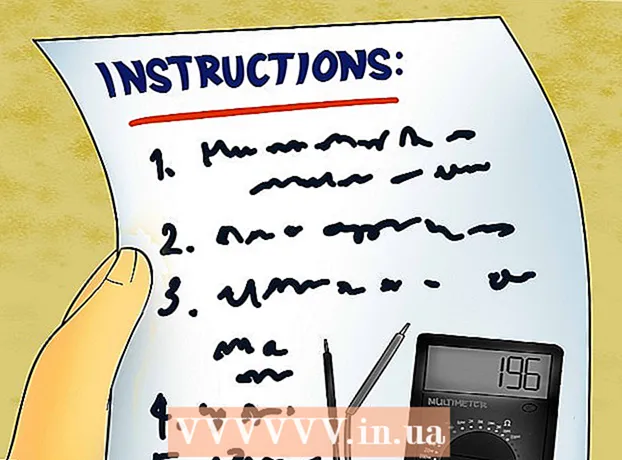लेखक:
Virginia Floyd
निर्माण की तारीख:
11 अगस्त 2021
डेट अपडेट करें:
1 जुलाई 2024

विषय
- कदम
- विधि 1: 2 में से: सार्वजनिक आईपी पता
- विधि २ का २: निजी आईपी
- अपने निजी आईपी पते का नवीनीकरण कैसे करें
- निजी आईपी पता कैसे बदलें
- टिप्स
- चेतावनी
यह आलेख आपको दिखाएगा कि विंडोज कंप्यूटर पर सार्वजनिक आईपी पता और निजी आईपी पता कैसे बदला जाए। सार्वजनिक आईपी पता कंप्यूटर द्वारा अन्य नेटवर्क पर प्रेषित किया जाता है, और निजी आईपी पता स्थानीय नेटवर्क पर कंप्यूटर को सौंपा जाता है। यदि आप इनमें से किसी भी पते को बदलते हैं, तो कनेक्शन की समस्याओं का समाधान किया जा सकता है।
कदम
विधि 1: 2 में से: सार्वजनिक आईपी पता
 1 अपने राउटर और मॉडेम को डिस्कनेक्ट करें। अधिकांश आईएसपी गतिशील आईपी पते प्रदान करते हैं जो समय-समय पर बदलते रहते हैं। यदि आप थोड़ी देर के लिए मॉडेम को डिस्कनेक्ट करते हैं, तो सबसे अधिक संभावना है कि कंप्यूटर को एक नया पता सौंपा जाएगा।
1 अपने राउटर और मॉडेम को डिस्कनेक्ट करें। अधिकांश आईएसपी गतिशील आईपी पते प्रदान करते हैं जो समय-समय पर बदलते रहते हैं। यदि आप थोड़ी देर के लिए मॉडेम को डिस्कनेक्ट करते हैं, तो सबसे अधिक संभावना है कि कंप्यूटर को एक नया पता सौंपा जाएगा। - पहले वर्तमान आईपी पते का पता लगाएं।
- बस अपने राउटर और मॉडेम को पावर स्रोत से अनप्लग करें।
 2 अपने कंप्यूटर पर वायरलेस नेटवर्क बंद करें। जब आप इसे चालू करेंगे तो यह कंप्यूटर को राउटर से कनेक्ट होने से रोकेगा। इसके लिए:
2 अपने कंप्यूटर पर वायरलेस नेटवर्क बंद करें। जब आप इसे चालू करेंगे तो यह कंप्यूटर को राउटर से कनेक्ट होने से रोकेगा। इसके लिए: - आइकन पर क्लिक करें
 स्क्रीन के निचले दाएं कोने में।
स्क्रीन के निचले दाएं कोने में। - पॉप-अप विंडो में "वायरलेस नेटवर्क" पर क्लिक करें।
- आइकन पर क्लिक करें
 3 पांच मिनट रुको। कुछ आईएसपी पांच मिनट के बाद एक नया आईपी पता निर्दिष्ट करेंगे; यदि वह काम नहीं करता है, तो रात भर (आठ घंटे) अपने राउटर को अनप्लग करें।
3 पांच मिनट रुको। कुछ आईएसपी पांच मिनट के बाद एक नया आईपी पता निर्दिष्ट करेंगे; यदि वह काम नहीं करता है, तो रात भर (आठ घंटे) अपने राउटर को अनप्लग करें।  4 राउटर चालू करें। यदि कोई अन्य डिवाइस (जैसे फोन, गेम कंसोल, या अन्य कंप्यूटर) वायरलेस नेटवर्क से जुड़ा है, तो राउटर और दूसरे डिवाइस को पुराने आईपी पते की आवश्यकता होगी।
4 राउटर चालू करें। यदि कोई अन्य डिवाइस (जैसे फोन, गेम कंसोल, या अन्य कंप्यूटर) वायरलेस नेटवर्क से जुड़ा है, तो राउटर और दूसरे डिवाइस को पुराने आईपी पते की आवश्यकता होगी।  5 अपने कंप्यूटर पर वायरलेस नेटवर्क चालू करें। यदि आप अन्य उपकरणों द्वारा नेटवर्क से कनेक्ट करने का प्रयास करने के बाद ऐसा करते हैं, तो कंप्यूटर का सार्वजनिक आईपी पता बदल जाएगा।
5 अपने कंप्यूटर पर वायरलेस नेटवर्क चालू करें। यदि आप अन्य उपकरणों द्वारा नेटवर्क से कनेक्ट करने का प्रयास करने के बाद ऐसा करते हैं, तो कंप्यूटर का सार्वजनिक आईपी पता बदल जाएगा। - यह सुनिश्चित करने के लिए अपने वर्तमान आईपी पते को फिर से जांचें कि यह बदल गया है।
 6 अपने इंटरनेट सेवा प्रदाता से संपर्क करें। दुर्लभ अवसरों पर, यह एक स्थिर IP पता प्रदान करता है। इस पते को बदलने के लिए, आपको अपने प्रदाता से संपर्क करना होगा। आमतौर पर, एक स्थिर पता केवल एक बार बदला जा सकता है।
6 अपने इंटरनेट सेवा प्रदाता से संपर्क करें। दुर्लभ अवसरों पर, यह एक स्थिर IP पता प्रदान करता है। इस पते को बदलने के लिए, आपको अपने प्रदाता से संपर्क करना होगा। आमतौर पर, एक स्थिर पता केवल एक बार बदला जा सकता है।  7 प्रॉक्सी सर्वर का उपयोग करें. इस मामले में, कंप्यूटर को एक अलग देश का आईपी पता सौंपा जाएगा। आम तौर पर, अच्छे परदे के पीछे और वीपीएन शुल्क के साथ आते हैं।
7 प्रॉक्सी सर्वर का उपयोग करें. इस मामले में, कंप्यूटर को एक अलग देश का आईपी पता सौंपा जाएगा। आम तौर पर, अच्छे परदे के पीछे और वीपीएन शुल्क के साथ आते हैं।
विधि २ का २: निजी आईपी
अपने निजी आईपी पते का नवीनीकरण कैसे करें
 1 स्टार्ट मेन्यू खोलें
1 स्टार्ट मेन्यू खोलें  . यह स्क्रीन के निचले दाएं कोने में स्थित है। यदि आपको कनेक्शन की समस्या को ठीक करने के लिए IP पता बदलने की आवश्यकता है, तो इसे मैन्युअल रूप से बदलने के बजाय इसे अपडेट करें।
. यह स्क्रीन के निचले दाएं कोने में स्थित है। यदि आपको कनेक्शन की समस्या को ठीक करने के लिए IP पता बदलने की आवश्यकता है, तो इसे मैन्युअल रूप से बदलने के बजाय इसे अपडेट करें।  2 स्टार्ट मेन्यू सर्च बार में टाइप करें कमांड लाइन. यह कमांड लाइन उपयोगिता के लिए खोज प्रक्रिया शुरू करेगा।
2 स्टार्ट मेन्यू सर्च बार में टाइप करें कमांड लाइन. यह कमांड लाइन उपयोगिता के लिए खोज प्रक्रिया शुरू करेगा।  3 आइकन पर राइट क्लिक करें
3 आइकन पर राइट क्लिक करें  कमांड लाइन। यह आपको स्टार्ट मेन्यू में सबसे ऊपर मिलेगा।
कमांड लाइन। यह आपको स्टार्ट मेन्यू में सबसे ऊपर मिलेगा।  4 पर क्लिक करें व्यवस्थापक के रूप में चलाओ. यह ड्रॉप-डाउन मेनू के निचले भाग के पास है।
4 पर क्लिक करें व्यवस्थापक के रूप में चलाओ. यह ड्रॉप-डाउन मेनू के निचले भाग के पास है। - यदि आप अतिथि के रूप में लॉग इन हैं, तो निर्दिष्ट विकल्प दिखाई नहीं देगा, जिसका अर्थ है कि आप कंप्यूटर के आईपी पते को अपडेट नहीं कर पाएंगे।
 5 पर क्लिक करें हाँजब नौबत आई। एक कमांड प्रॉम्प्ट विंडो खुलेगी।
5 पर क्लिक करें हाँजब नौबत आई। एक कमांड प्रॉम्प्ट विंडो खुलेगी।  6 प्रवेश करना आईपीकॉन्फिग / रिलीज और दबाएं दर्ज करें. वर्तमान आईपी पता हटा दिया जाएगा।
6 प्रवेश करना आईपीकॉन्फिग / रिलीज और दबाएं दर्ज करें. वर्तमान आईपी पता हटा दिया जाएगा।  7 प्रवेश करना ipconfig/नवीनीकरण और दबाएं दर्ज करें. IP पता अपडेट किया जाएगा। यह विधि कुछ कनेक्टिविटी समस्याओं को हल करने की संभावना है, लेकिन जरूरी नहीं कि कंप्यूटर का आईपी पता बदल जाए।
7 प्रवेश करना ipconfig/नवीनीकरण और दबाएं दर्ज करें. IP पता अपडेट किया जाएगा। यह विधि कुछ कनेक्टिविटी समस्याओं को हल करने की संभावना है, लेकिन जरूरी नहीं कि कंप्यूटर का आईपी पता बदल जाए।
निजी आईपी पता कैसे बदलें
 1 विकल्प मेनू खोलें। ऐसा करने के लिए, "प्रारंभ" मेनू पर जाएं
1 विकल्प मेनू खोलें। ऐसा करने के लिए, "प्रारंभ" मेनू पर जाएं  और "विकल्प" चुनें
और "विकल्प" चुनें  .
.  2 "नेटवर्क और इंटरनेट" पर क्लिक करें
2 "नेटवर्क और इंटरनेट" पर क्लिक करें  .
. 3 सुनिश्चित करें कि आइटम चुना गया है। स्थिति. यह बाईं ओर के पैनल में पहला आइटम है।
3 सुनिश्चित करें कि आइटम चुना गया है। स्थिति. यह बाईं ओर के पैनल में पहला आइटम है।  4 "कनेक्शन सेटिंग्स कॉन्फ़िगर करें" पर क्लिक करें।
4 "कनेक्शन सेटिंग्स कॉन्फ़िगर करें" पर क्लिक करें। 5 पर क्लिक करें परिवर्तन "निम्न IP पते का उपयोग करें" के अंतर्गत। इस अनुभाग को खोजने के लिए नीचे स्क्रॉल करें।
5 पर क्लिक करें परिवर्तन "निम्न IP पते का उपयोग करें" के अंतर्गत। इस अनुभाग को खोजने के लिए नीचे स्क्रॉल करें।  6 मैनुअल आईपी सेटिंग चुनें। खुलने वाले संवाद बॉक्स में, ड्रॉप-डाउन मेनू से "मैनुअल" विकल्प चुनें।
6 मैनुअल आईपी सेटिंग चुनें। खुलने वाले संवाद बॉक्स में, ड्रॉप-डाउन मेनू से "मैनुअल" विकल्प चुनें।  7 स्विच को स्लाइड करें
7 स्विच को स्लाइड करें  IPv4 से चालू।». कई टेक्स्ट बॉक्स खुलेंगे।
IPv4 से चालू।». कई टेक्स्ट बॉक्स खुलेंगे।  8 टेक्स्ट बॉक्स भरें। उनकी सामग्री को नीचे समझाया गया है:
8 टेक्स्ट बॉक्स भरें। उनकी सामग्री को नीचे समझाया गया है: - आईपी पता... एक मानक आईपी पता कुछ इस तरह दिखता है: 192.168.1.X (या संख्याओं का दूसरा सेट), जहां "X" एक संख्या है जो डिवाइस को संदर्भित करता है। "X" को 1 और 100 के बीच की किसी संख्या से बदलें। सुनिश्चित करें कि आपने ऐसा IP पता दर्ज नहीं किया है जिस पर पहले से ही आपके नेटवर्क पर किसी अन्य डिवाइस का कब्जा है (उदाहरण के लिए, आपका फ़ोन)।
- सबनेट मास्क... इसका अर्थ आईपी पते पर निर्भर करता है, लेकिन आमतौर पर मुखौटा इस तरह दिखता है: 255.255.255.X।
- मुख्य द्वार... यह आपके राउटर का IP पता है।
- पसंदीदा डीएनएस सर्वर... अपने पसंदीदा DNS सर्वर का पता दर्ज करें (उदाहरण के लिए, OpenDNS सर्वर के लिए 208.67.222.222 या Google सर्वर के लिए 8.8.8.8)।
- वैकल्पिक डीएनएस सर्वर... द्वितीयक DNS सर्वर पता दर्ज करें (उदाहरण के लिए, OpenDNS सर्वर के लिए 208.67.220.220 या Google सर्वर के लिए 8.8.4.4)।
 9 पर क्लिक करें सहेजें. आपके परिवर्तन सहेज लिए जाएंगे और आपके कंप्यूटर को एक नया निजी आईपी पता सौंपा जाएगा।
9 पर क्लिक करें सहेजें. आपके परिवर्तन सहेज लिए जाएंगे और आपके कंप्यूटर को एक नया निजी आईपी पता सौंपा जाएगा।
टिप्स
- अपना सार्वजनिक आईपी पता बदलें, उदाहरण के लिए, आपके खाते को गेमिंग सेवा (जैसे स्टीम) से प्रतिबंधित कर दिया गया है। साइट लोड करते समय होने वाली त्रुटियों को ठीक करने के लिए निजी आईपी पता बदलें।
- यदि आप प्रॉक्सी सर्वर का उपयोग करते हैं, तो वास्तविक आईपी पता नहीं बदलेगा, लेकिन आईपी पता बदल जाएगा, जो अन्य उपकरणों और उपयोगकर्ताओं के लिए उपलब्ध होगा।
- आप अपने आईपी पते को छिपाने के लिए टोर जैसे ब्राउज़र का भी उपयोग कर सकते हैं, हालांकि इन ब्राउज़रों को बहुत सुरक्षित नहीं माना जाता है और ये नियमित ब्राउज़र की तुलना में धीमे होते हैं।
चेतावनी
- यदि आप किसी कंप्यूटर का निजी IP पता बदलते हैं, तो अन्य डिवाइस जो वर्तमान में समान IP पते का उपयोग कर रहे हैं, नेटवर्क से डिस्कनेक्ट हो जाएंगे।